終於到了最後一天 Day 30!🎉🎉🎉 我們要讓 To-do List API 漫步在雲端!![]()
今天會完成 To-do List 服務的雲端部署和測試,以下是今日大綱:
昨天我們已經完成註冊 Render 帳號!這邊再附上一次 Render 官網: https://render.com/
首先,先登入 Render,會看到以下畫面: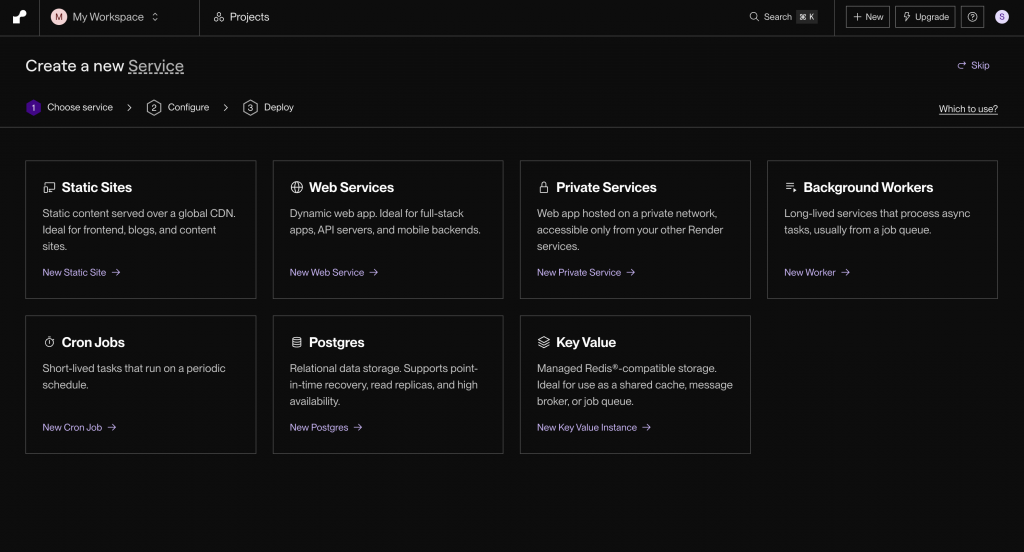
這是一開始還沒有新增任何服務的樣子!在這個畫面可以看到 Render 有支援的所有服務類型,雖然沒有很多,但如果是個人使用的話,也很夠用了~
而新增服務的方式,有兩種:
+ New 按鈕,然後選擇 Web Services選完之後,就會看到這個畫面: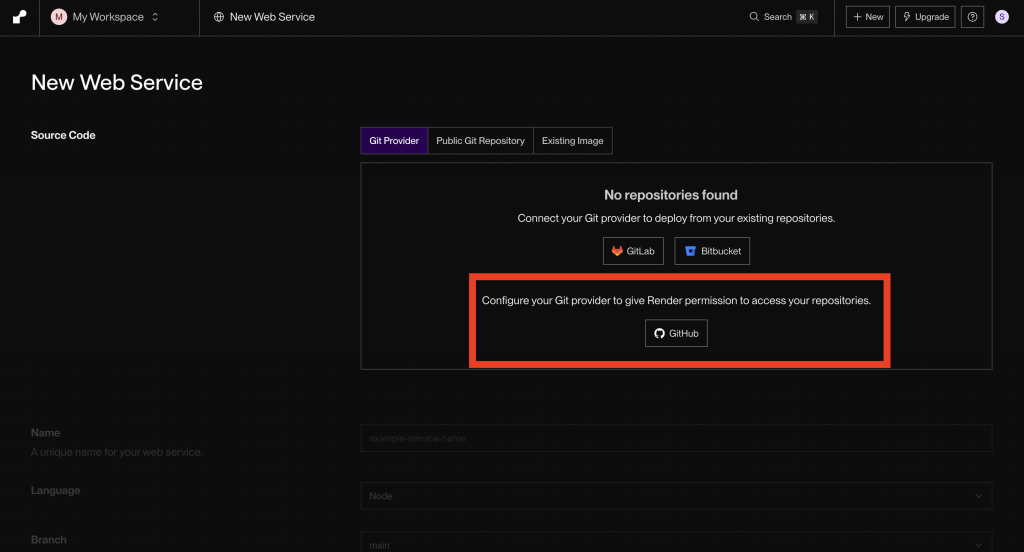
然後,畫面會需要你連結 GitLab、Bitbucket 或是 GitHub,這邊是使用連結 GitHub 做示範!畢竟這個專案在 GitHub 上。
點選 GitHub 之後,會跳出一個視窗,需要選擇 repositories ~ 你可以只選特定專案,也可以選擇全部。完成之後就送出!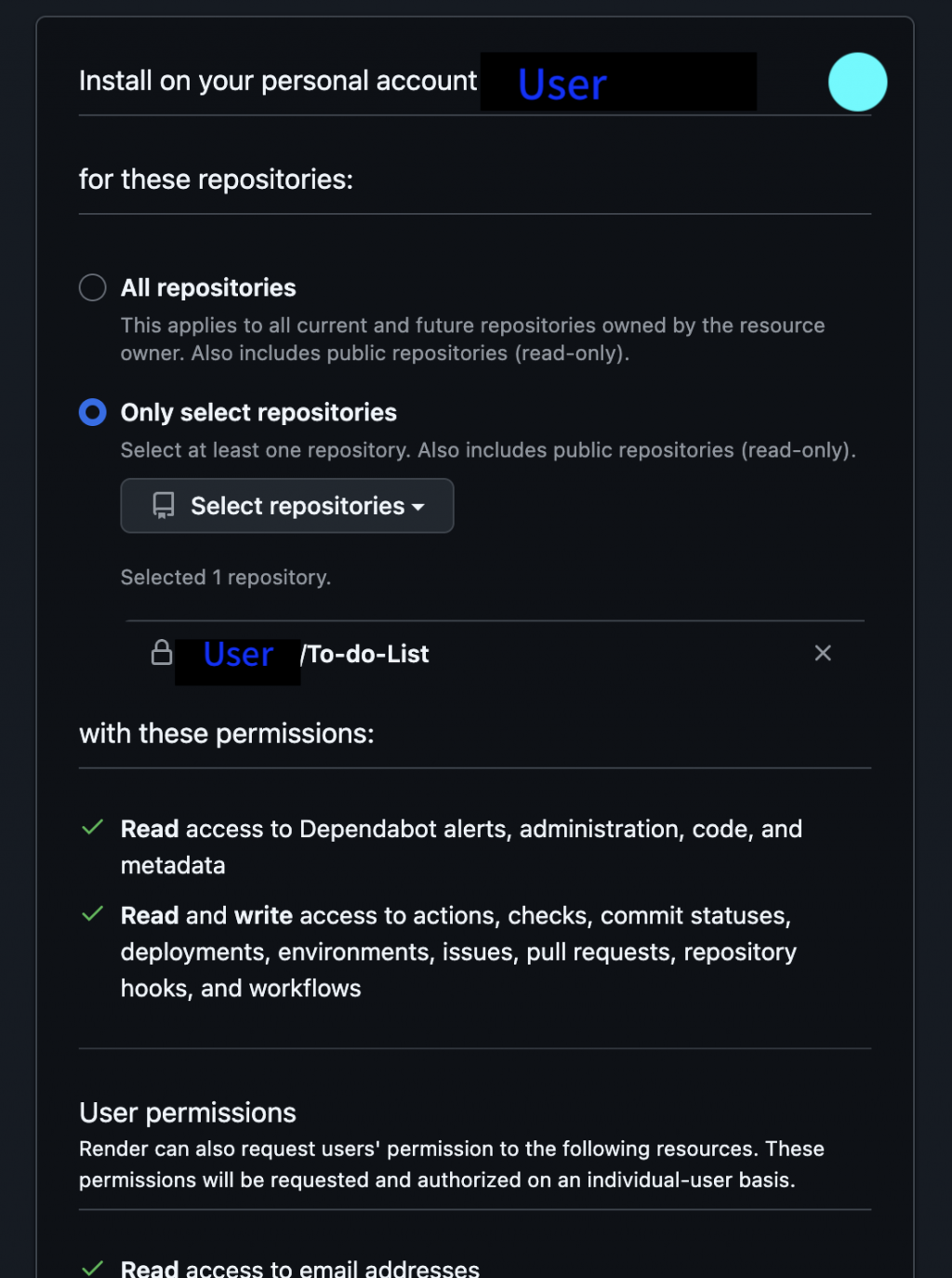
然後畫面會變成這樣: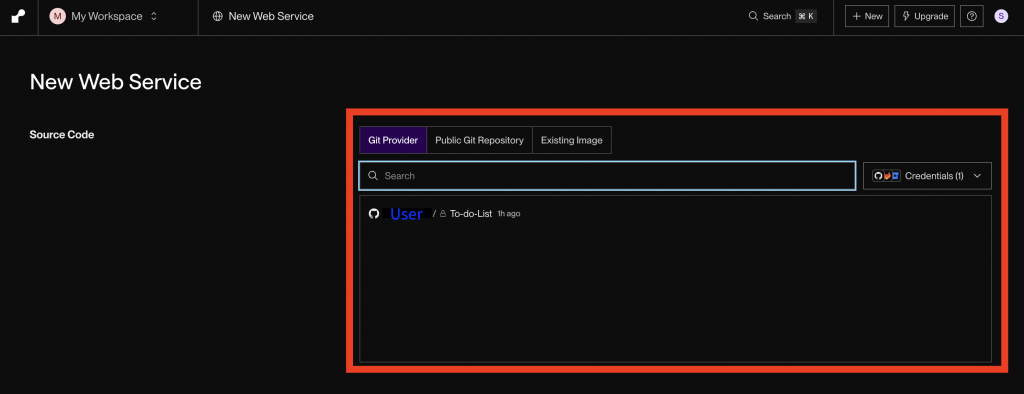
你會看到專案的出現在框框內,點擊它,就會跳到設定的畫面。Render 會依照 GitHub 專案先抓取一些資訊,幫你自動填好: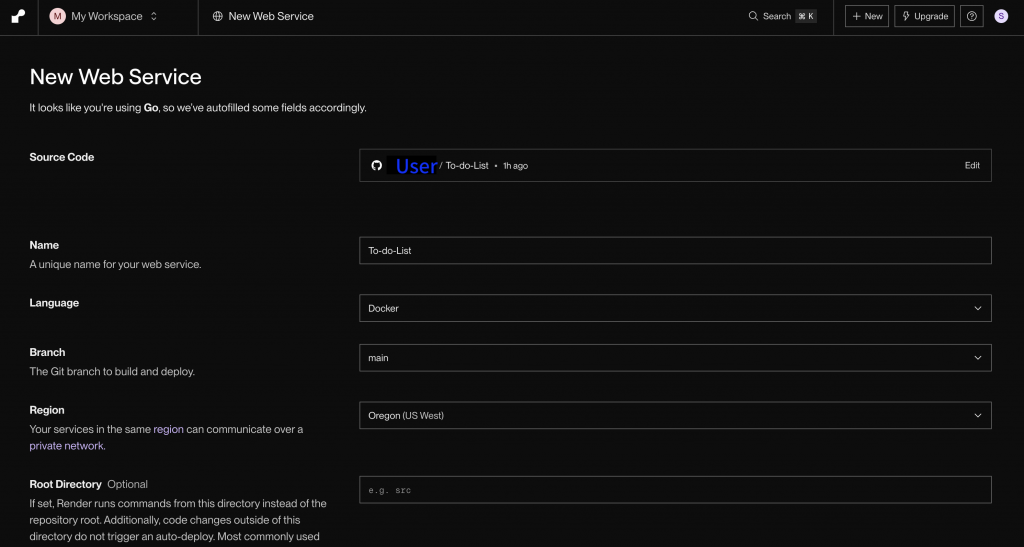
確認資訊沒有問題之後,就往下滑,選擇雲端方案。
Render 有蠻多方案可以選,大家可以依照自己的需求找到最合適的方案。
我這邊就先選擇 免費版本 :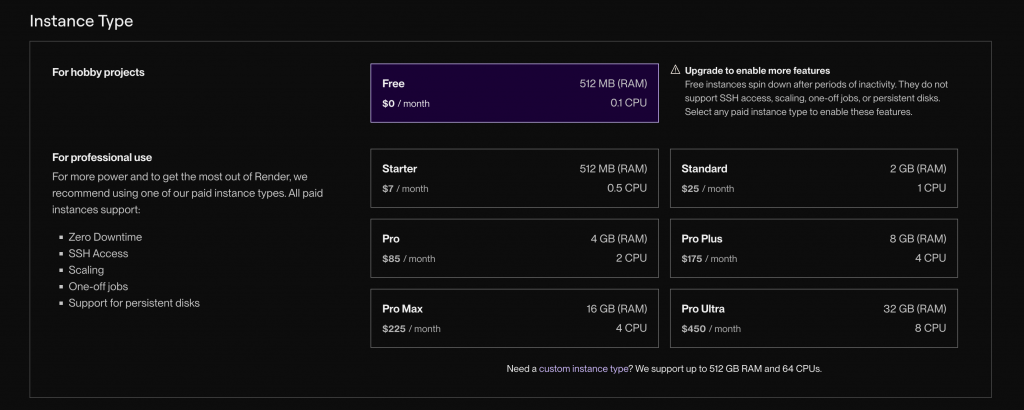
最後一步,還記得前幾天一直再三強調 不要把 .env 檔案上傳到 GitHub、也不要包進 Docker 嗎?
這個步驟就是要填入相對的環境變數!不然等一下部署會跑不過,因為缺少了環境變數。所以這邊就把需要的環境變數一一填入,也可以直接上傳 .env 檔案,兩種方式都可以!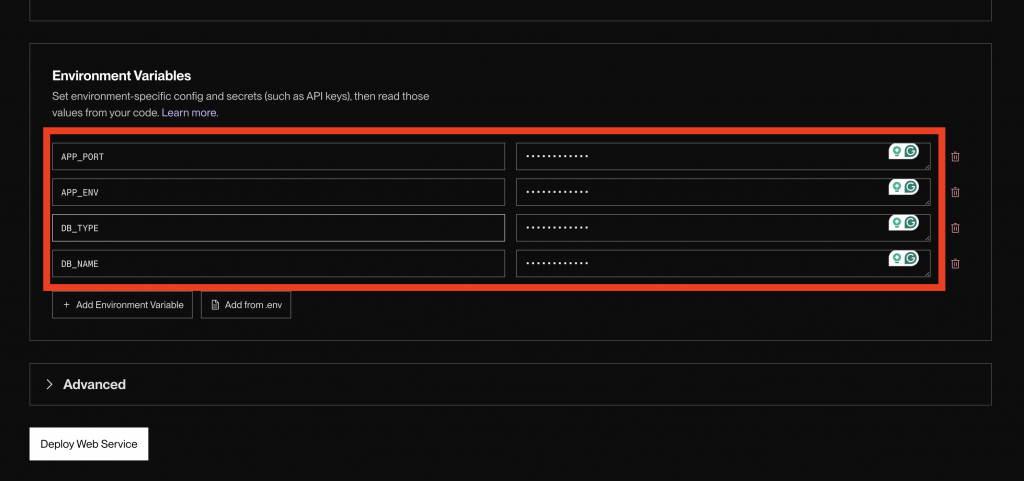
完成所有資訊也確定沒有問題之後,就可以點 Deploy Web Service 按鈕,開始部署!
點了按鈕之後,Render 就會自動幫你:
build Docker image → 部署到一個公網 URL → 並設定 SSL 憑證(https)。
然後會顯示這個畫面: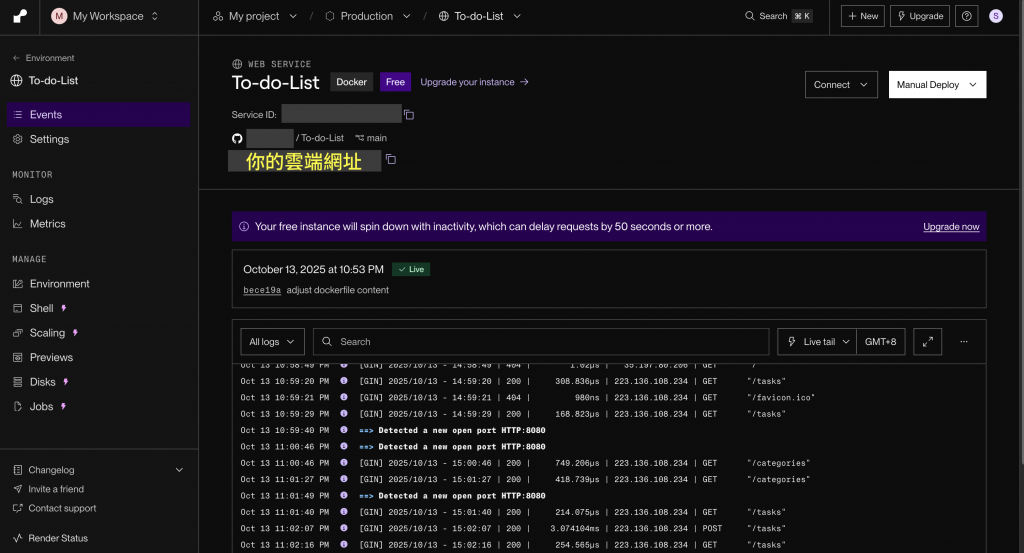
下面的 Log 會開始幫我們 build Docker,等到畫面有出現 ✔︎ Live 綠色字樣,就表示服務已經部署成功!接下來就可以測試看看 To-do List API 能不能正常運作~
完成部署之後,就可以來測試了!!🎉
複製剛剛在畫面中的「 雲端網址 」,後面可以帶之前設定好的 API 路徑,測試方式一樣可以選擇直接在網頁或是使用 Postman 進行~
網頁測試範例: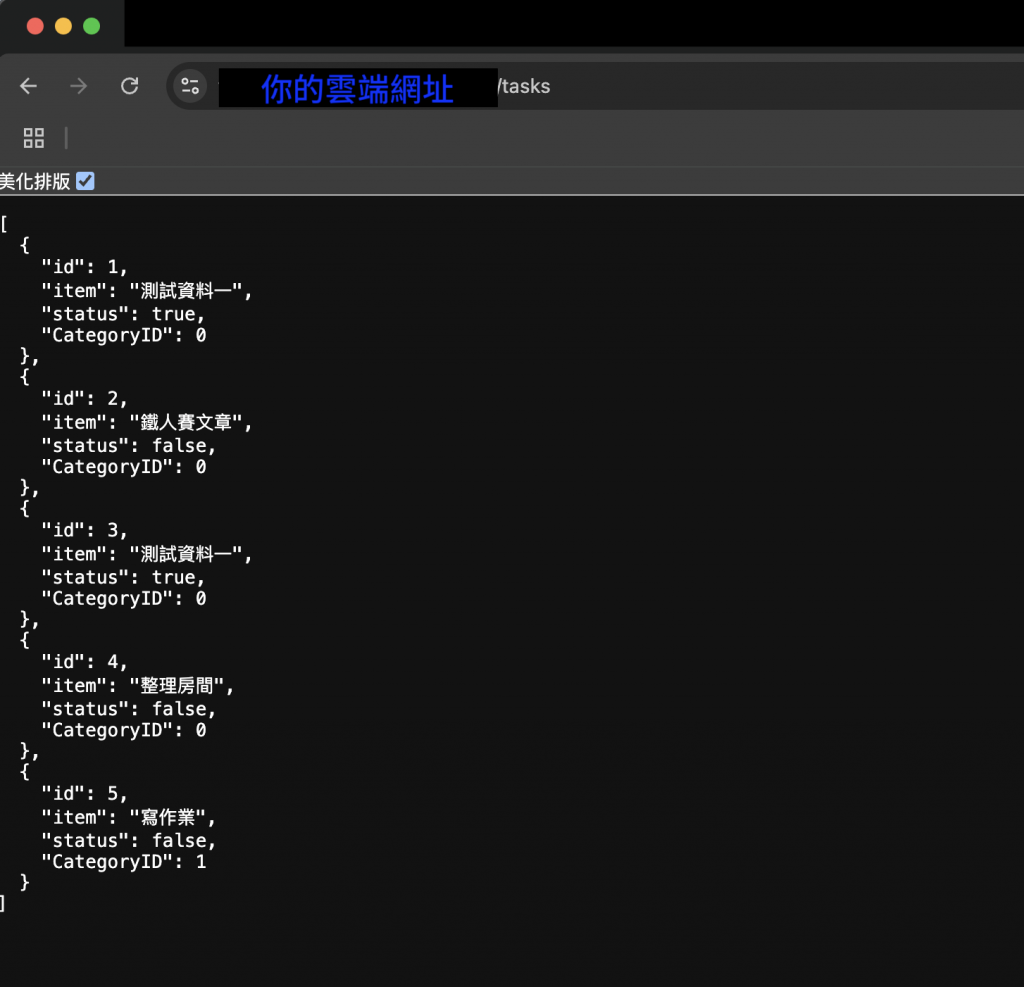
Postman 測試範例: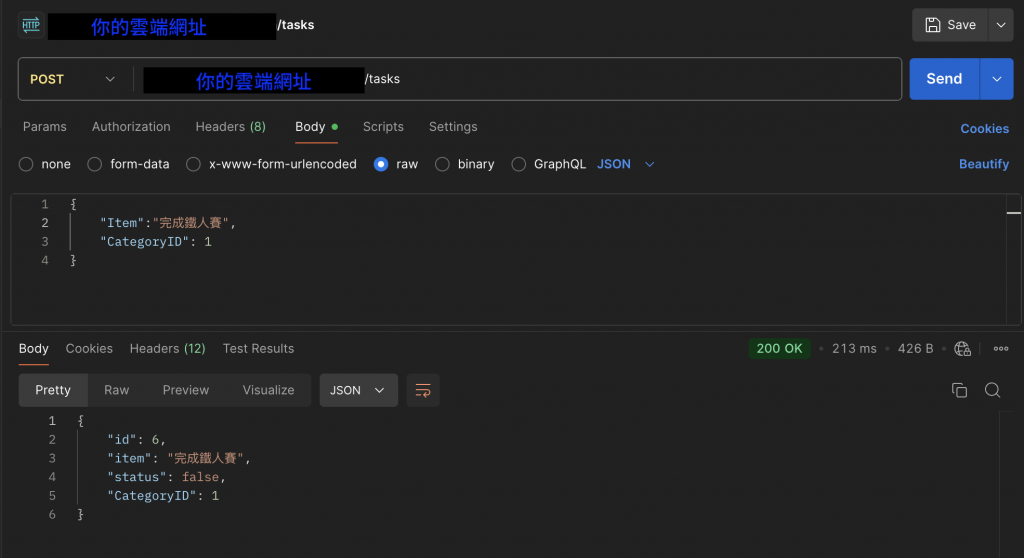
有看到 json 格式的資料回傳,就表示成功了!!!🙌 ✨
如果想要把服務關起來要怎麼做呢?
→ 可以回到你的專案頁面,然後它會顯示目前服務狀態。點服務後面的三個點點,就會看到 Suspend 的按鈕,然後按照指示就可以關閉服務~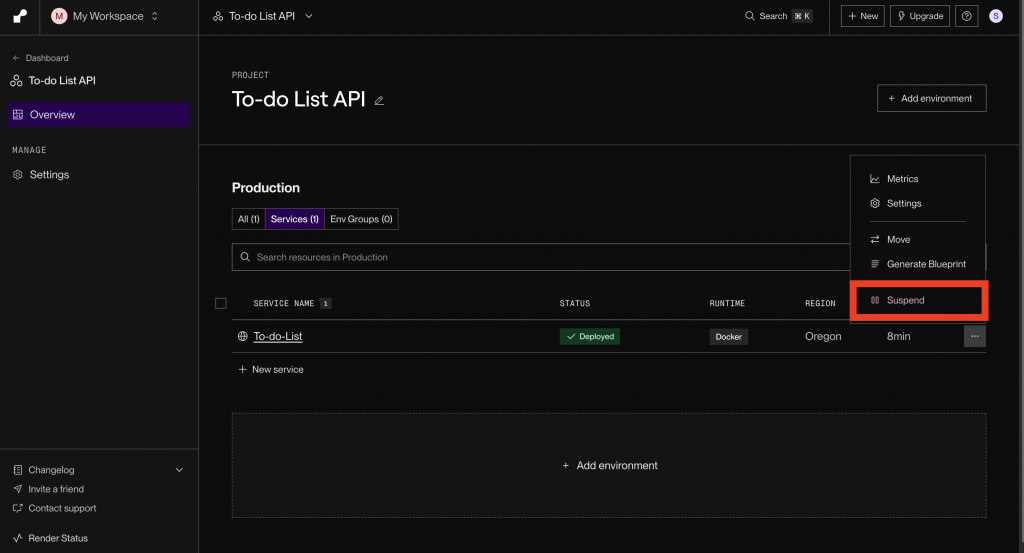
想要 Double Check 也是可以的!一樣回到 Postman,打看看 API 有沒有通~
如果服務已經被關閉,就會顯示服務終止: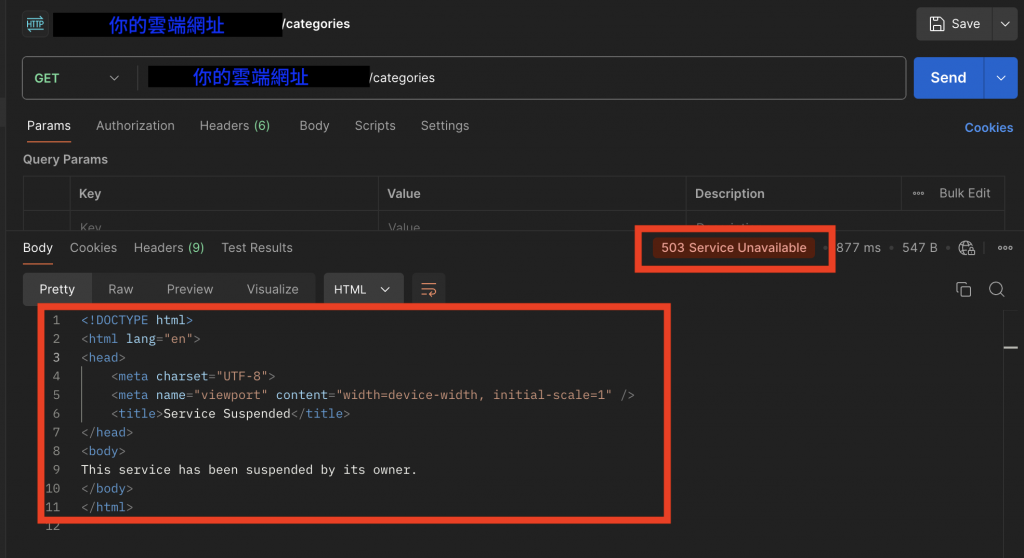
若要再把服務開啟,一樣在回到專案頁面,點三個點點的按鈕,找到重啟服務,就可以了唷~
以上就是雲端部署的整個流程!
而 To-do List 專案也就告一段落了~ 這樣就算是完成了整個後端部署的功能與流程,後續可以再幫 To-do List 製作前端頁面,然後串接上面的 API 服務,最後一樣打包成 Docker,上傳到雲端,完成前端部署!
這時候前端的網址打開就會是網頁,而網頁的內容就是 To-do List API。這樣子的開發方式,也就是所謂的前後端分離,對於後續的專案管理會非常方便,而且也比較容易維護。
最後,謝謝大家有耐心的看完這 30 天的後端學習文章,也感謝自己真的完成了!!!🙌 🙌 🙌
